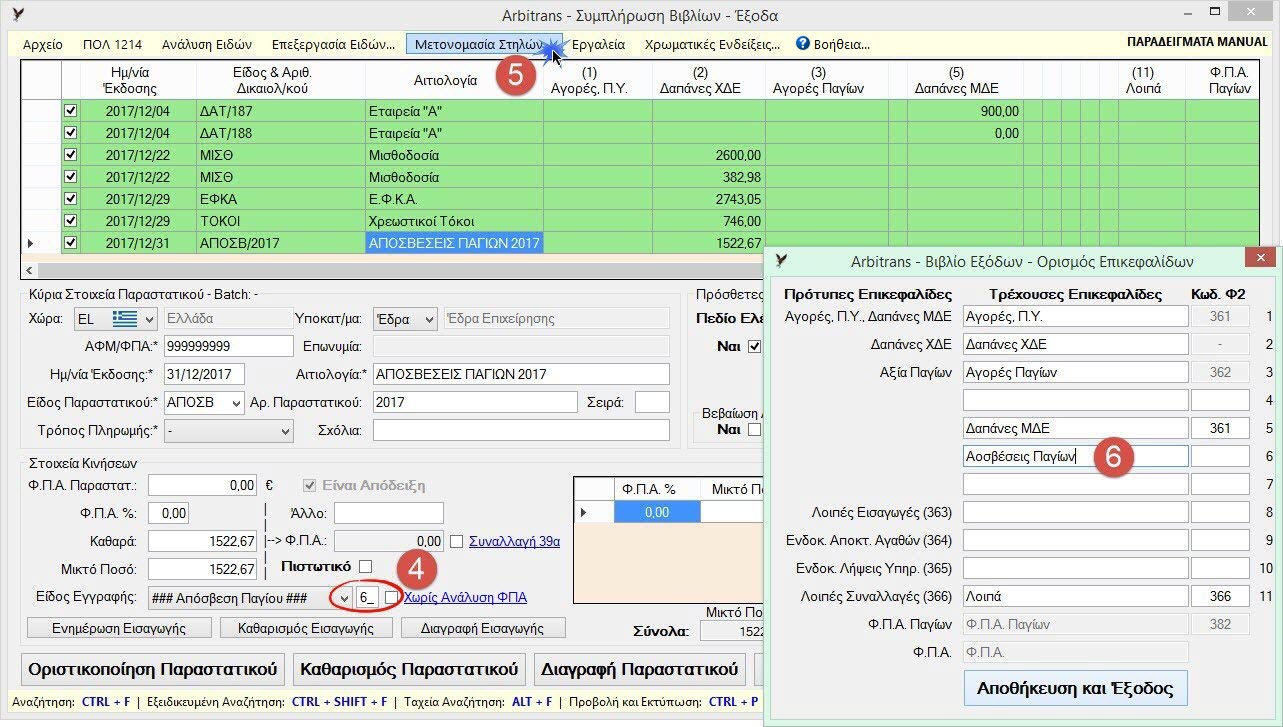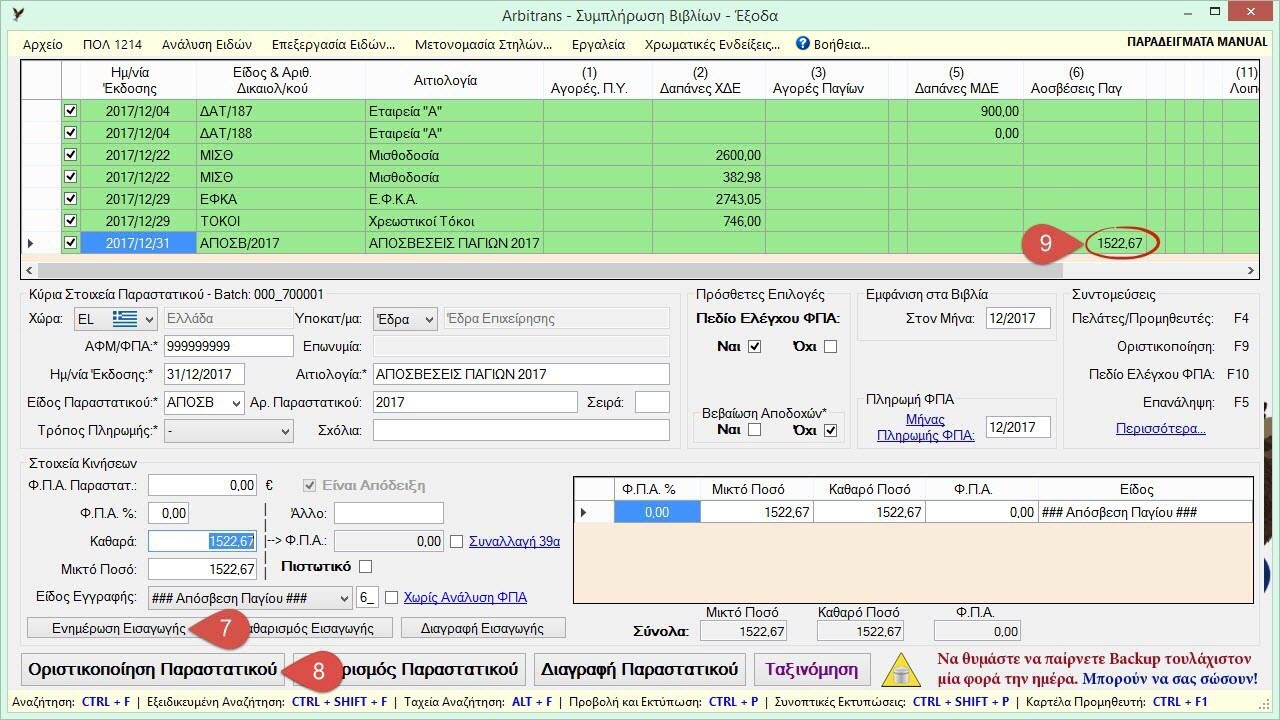Νέα έκδοση CLOUD της λογιστικής μας εφαρμογής
ARBITRANS ON THE CLOUD (ARBITRANS OTC)
Κάνετε κλικ ΕΔΩ για την κατεβάσετε
Αλλαγή της στήλης με τις Αποσβέσεις Παγίων στο βιβλίο Εξόδων
Μετά την αποθήκευση του Ε3, μπορείτε, αν θέλετε, να προκαλέσετε μία αυτόματη εγγραφή στο βιβλίο των Εξόδων με τις αποσβέσεις παγίων (ημερομηνία 31/12), η οποία καταχωρείται στις Δαπάνες Χ.Δ.Ε. Όμως, αυτήν τη στήλη καταχώρησης, μπορείτε να την αλλάξετε.
Όταν ξεκινάει η συμπλήρωση του Ε3, το πρόγραμμα σας ρωτάει (εικόνα 162.1), αν θέλετε να φορτωθούν οι αποσβέσεις των παγίων. Αν κάνετε κλικ στο «Όχι» την απόσβεση των παγίων θα την περάσετε εσείς, σε όποια στήλη θέλετε (αν δεν το έχετε κάνει ήδη).
Αν όμως κάνετε κλικ στο «Ναι», μετά πατήστε F3 (για τη δημιουργία του Ε3) …
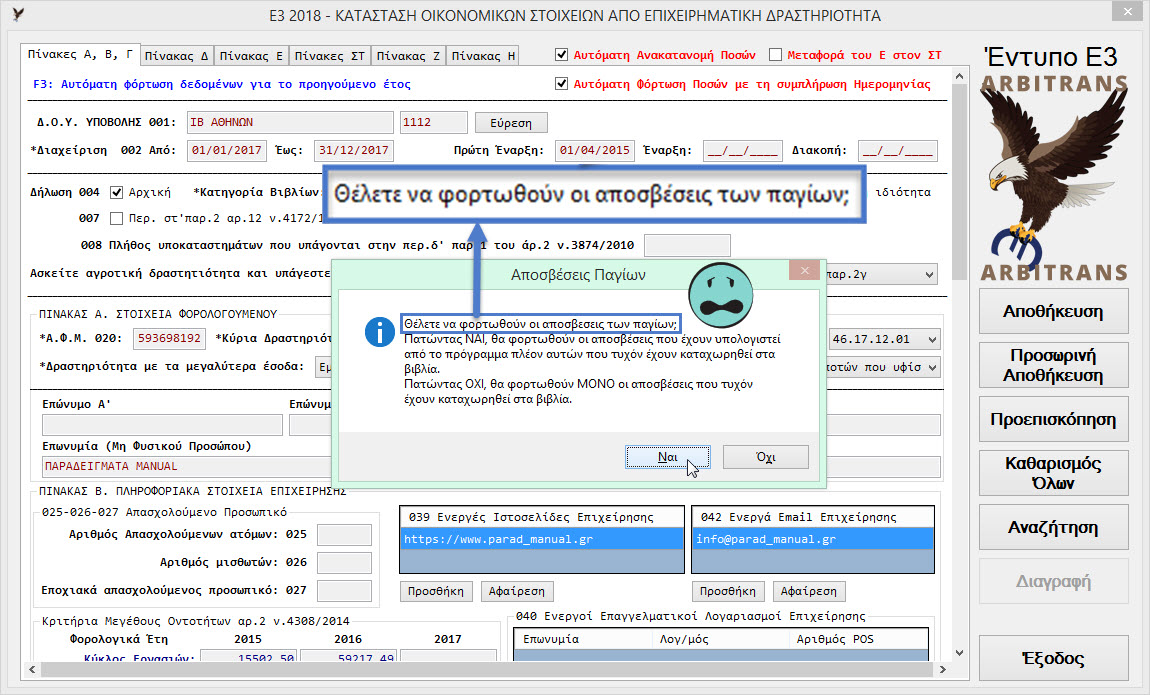
…και μετά κλικ στο κουμπί «Αποθήκευση» θα δείτε το παρακάτω μήνυμα (εικόνα 162.2)…
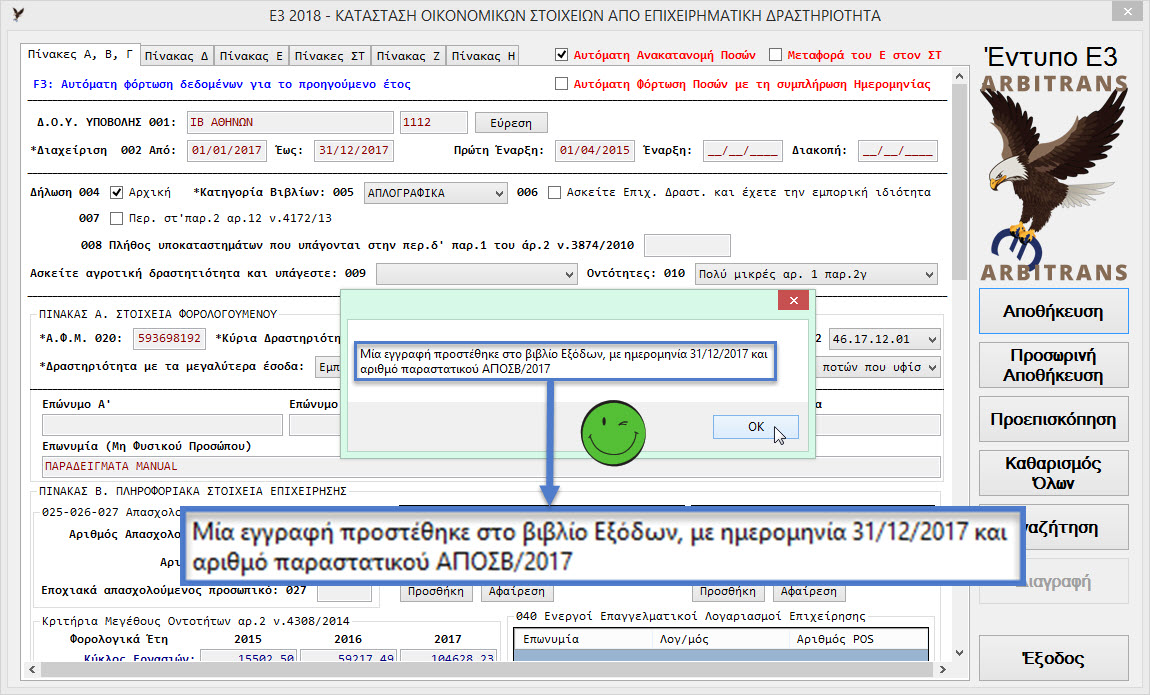
…οπότε και θα προστεθεί το ποσό των αποσβέσεων στις Δαπάνες ΧΔΕ του βιβλίου των «Εξόδων» όπως φαίνεται στην εικόνα 162.3. Τη στήλη που θα εμφανίζονται οι αποσβέσεις, μπορείτε να την αλλάξετε.
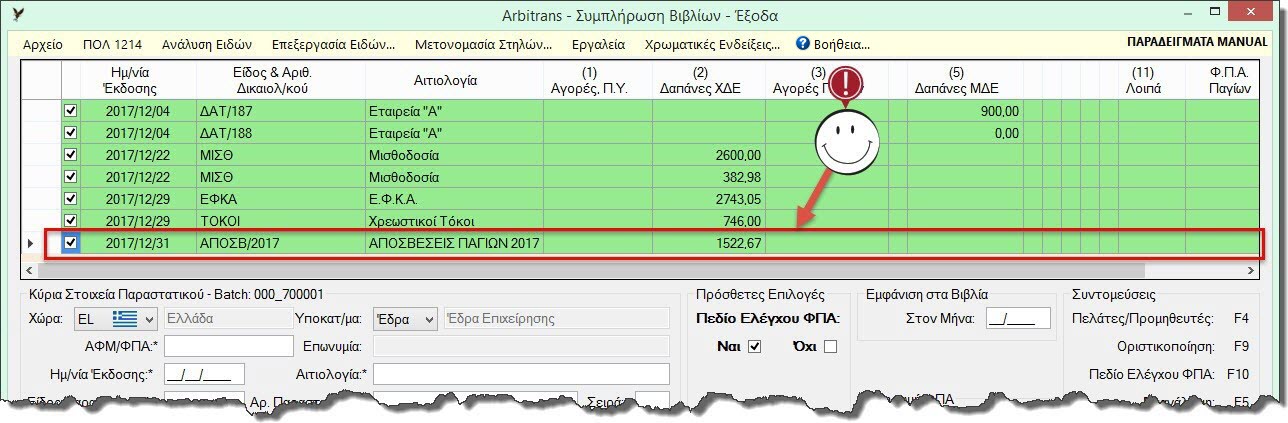
Για να αλλάξετε τη στήλη των αποσβέσεων, ακολουθείτε τα εξής βήματα (τα οποία απεικονίζονται και με τους αντίστοιχους αριθμούς, πάνω στις εικόνες):
- Επιλέγετε το παραστατικό των αποσβέσεων (σημείο 1 στην εικόνα 162.4)
- Κάνετε κλικ στη μοναδική εγγραφή που υπάρχει (σημείο 2 στην ίδια εικόνα)
- Θα δείτε ότι το ποσό της απόσβεσης είναι περασμένο στη στήλη 2 (σημείο 3).
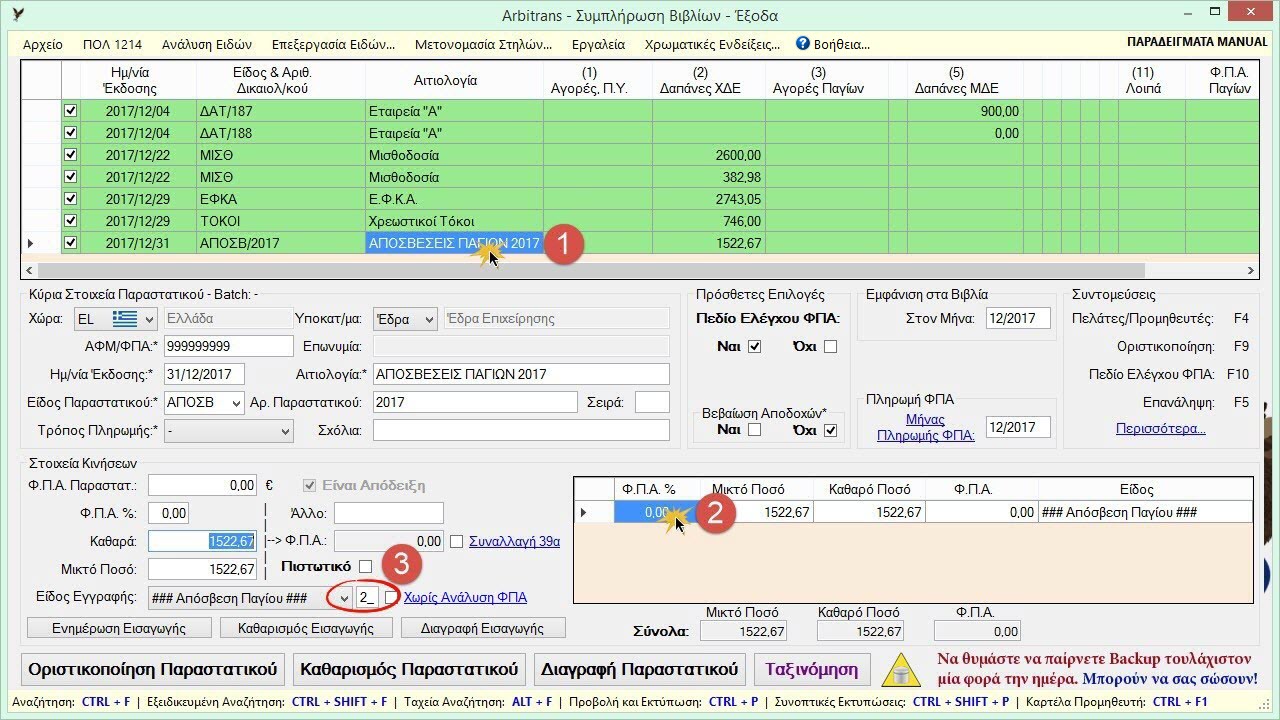
- Αλλάζετε τον αριθμό της στήλης. Μπορείτε να ορίσετε οποιαδήποτε στήλη θέλετε από 1 έως 11. Έστω ότι επιλέξατε τη στήλη 6, σημείο 4 στην εικόνα 162.5.
|
ΕΠΙΣΗΜΑΝΣΗ: Αυτή είναι η μία από τις δύο μοναδικές περιπτώσεις που το πρόγραμμα σας επιτρέπει, στο τετράγωνο αυτό, να αλλάξετε τον αριθμό της στήλης. Η άλλη είναι στην αλλαγή της στήλης των παγίων που αναπτύσσεται στο επόμενο κεφάλαιο 163. |
- Αν η στήλη που επιλέξατε δεν είναι ενεργοποιημένη, την ενεργοποιείτε ορίζοντας γι’ αυτήν μία ονομασία (σημεία 5 και 6, εικόνα 162.5). Αλλιώς αυτό το βήμα το παραλείπετε.
- Κάνετε κλικ στο κουμπί «Ενημέρωση Εισαγωγής» και μετά στο «Οριστικοποίηση Παραστατικού» (σημεία 7, 8 στην εικόνα 162.6). Η αλλαγή της στήλης ολοκληρώθηκε όπως φαίνεται στην εικόνα 162.6, σημείο [9].